Windows10光盘映像即Windows10专业版ISO镜像文件是我们用于安装Win10系统的重要安装介质,不管是新电脑安装Win10系统还是重装Win10都是必备的,本站提供的Windows10光盘映像是目前最新的22H2版本,集成了2024年最新累积更新,新系统更加稳定,在使用过程中也非常流畅,同时漏洞进一步减少,安全性也进一步提升,有需要安装Windows10的朋友可以下载使用!支持U盘安装和硬盘安装。
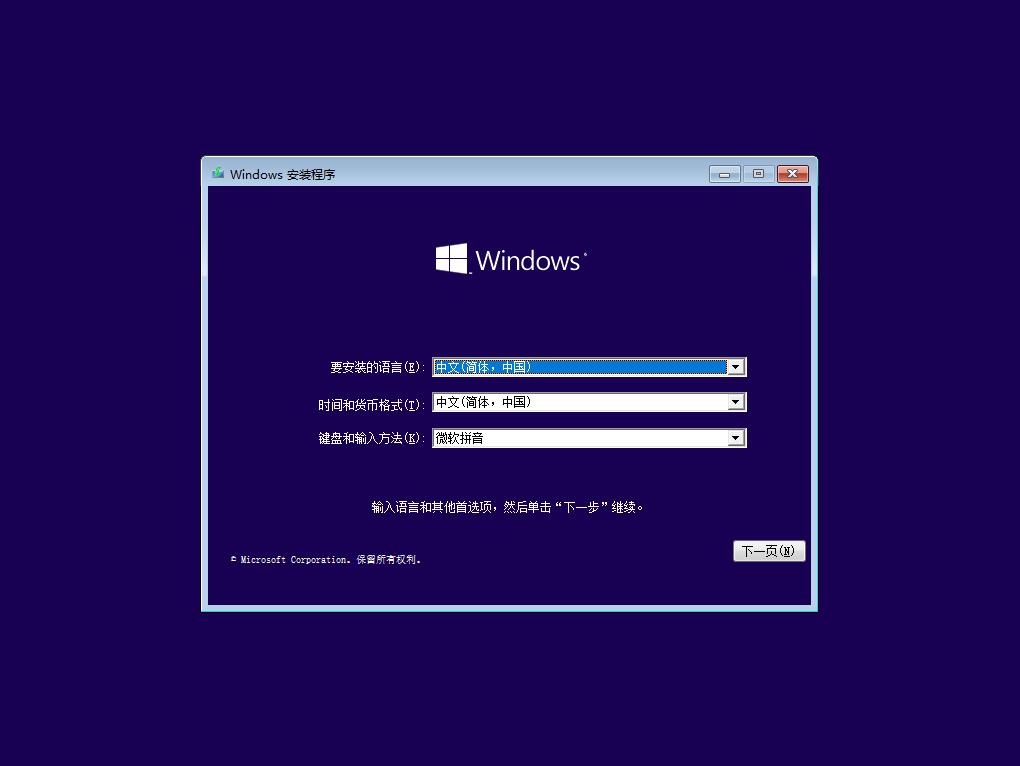
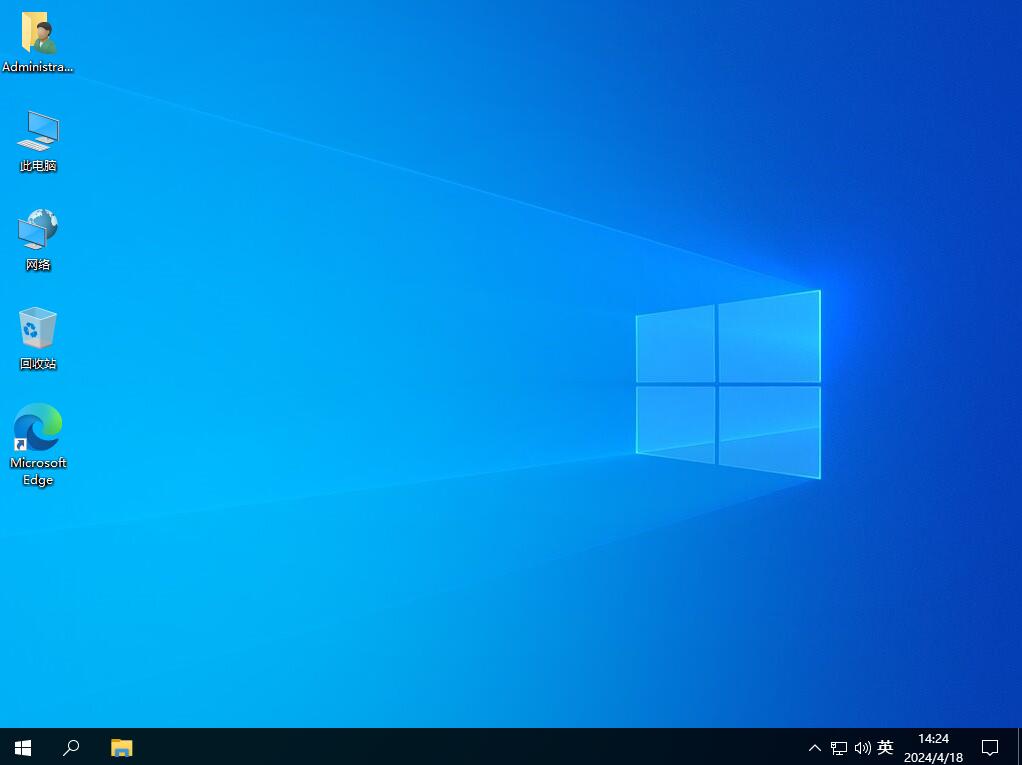
Windows10光盘映像最近更新:
强调
任务栏应用跳转列表问题修复:此更新解决了任务栏上应用跳转列表的问题,确保用户能够顺利完成操作。跳转列表是用户右键单击任务栏或“开始”菜单上的应用时出现的菜单,帮助用户快速访问最近或经常使用的应用项目。
日语输入法编辑器(IME)问题修复:更新解决了默认日语输入法编辑器的问题,防止候选窗口在不期望时停止响应,并随机返回到以前的输入状态,提高了输入体验的稳定性。
右键单击应用问题修复:解决了右键单击某些应用时可能出现的已知问题,确保系统能够正确运行用户从上下文菜单中选择的任务,而不会显示“打开方式”对话框,提升了用户操作的准确性和便捷性。
改进
MSIX 应用程序问题修复:更新解决了影响 MSIX 应用程序的问题,确保用户从 HTTPS URI 安装的应用程序能够正常打开,避免因下载未完成而损坏软件包。
移动设备管理(MDM)改进:此更新增强了 MDM 功能,当设备注册时,MDM 客户端会发送更多详细信息,帮助 MDM 服务更准确地识别设备型号和制造公司。
Direct Composition 批量演示问题修复:解决了影响 Direct Composition 批量演示的问题,防止屏幕上短暂闪烁三角形或方框,特别是浏览器如 Microsoft Edge 和其他应用的显示问题。
移动运营商设置资产(COSA)配置文件更新:更新使某些移动运营商的 COSA 配置文件保持最新,确保设备与网络的兼容性和性能。
休眠状态恢复问题修复:解决了系统无法从休眠状态恢复的问题,特别是在启用 BitLocker 后,提升了系统的可靠性。
Windows Defender 应用程序控制(WDAC)问题修复:解决了未签名的 WDAC 策略被复制到 EFI 磁盘分区的问题,确保 EFI 分区仅保留签名策略,提高了系统安全性。
文件夹上下文菜单问题修复:解决了文件夹上下文菜单的问题,确保删除命令不会误添加项目,特别是在第三方服务实现同步功能时,提升了用户体验的一致性。
其他更新
早期更新兼容性:如果用户已经安装了早期更新,则只有此包中包含的新更新才会下载并安装到设备上,确保更新过程的高效性。
Windows 10 服务堆栈更新(KB5039336) - 19045.4585:此更新对服务堆栈进行了质量改进,确保用户拥有强大而可靠的服务堆栈,以便设备能够顺利接收和安装 Microsoft 更新。
Windows10系统优势:
安全性:Windows 10提供了更强大的安全措施,包括Windows Defender防病毒软件、防火墙、设备性能与健康状况检查等功能。此外,Windows 10还支持面部识别、指纹识别等多种生物识别认证方法。
兼容性与更新支持:虽然Windows 7曾经是非常稳定的系统,但由于微软已停止对Windows 7的支持,新软件和硬件的兼容性问题可能会逐渐增多。相反,Windows 10继续得到官方支持,不断接收安全更新和技术改进。
开始菜单与Cortana:Windows 10结合了Windows 7的开始菜单和Windows 8的动态磁贴,形成了一个新的混合式开始菜单。同时,Cortana作为微软的个人数字助理,可以提供语音控制和搜索功能。
Edge浏览器:Windows 10自带Microsoft Edge浏览器替代了Internet Explorer,提供了更快的速度和更好的扩展支持。
多任务处理:Windows 10引入了虚拟桌面功能,让用户可以创建多个虚拟的工作空间。此外,改进的任务视图和分屏功能也让多任务处理变得更加容易。
游戏性能与Xbox整合:对于游戏玩家来说,Windows 10支持DirectX 12,提供了更好的图形性能。此外,与Xbox的整合使得玩家可以直接在Windows 10上直播、录制游戏视频,并且可以与Xbox玩家进行跨平台游戏。
设置与个性化:Windows 10的设置应用程序提供了更现代化、更直观的用户界面,允许用户更方便地进行系统配置和个性化设置。
触控优化:随着触控设备的普及,Windows 10在触控操作方面做了更多的优化,使得触控体验更加流畅。
硬件支持:Windows 10能够更好地支持现代硬件,如UEFI引导、TPM安全芯片等,这有助于保护系统免受攻击
Windows10安装教程:
一、制作Win10系统U盘启动盘
1、首先就是从本站下载到Win10原版镜像,ISO文件格式。

2、接下来我们使用软件UltraISO软碟通制作系统安装U盘启动盘,打开UltraISO后如下图

3、点击打开指定你下载的系统ISO镜像,打开后如下图

4、打开系统镜像之后,我们点击启动—写入硬盘映像,如下图:

5、之后,我们选择好硬盘驱动器(你插入的U盘),然后先格式化,格式化好之后,点击写入;

6、点击是之后开始制作,直到100%完成就可以了。

到这里Windows10系统U盘启动盘就制作完成了,大家可以插入到电脑中进行安装了。
二、U盘启动
1、把U盘插入到电脑上,然后开机;

2、按下U盘启动快捷键,不同的电脑可以参考以下快捷键

3、从U盘启动选项进入。
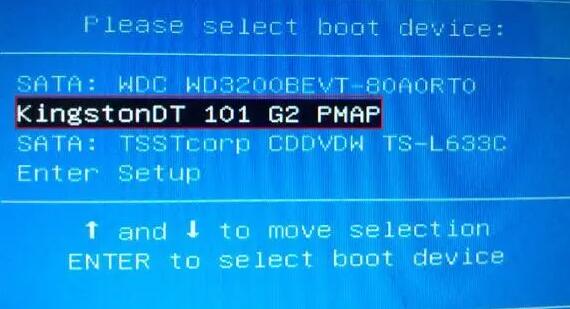
不同的电脑界面会有所不同,通常都是显示USB HDD或是U盘名称。
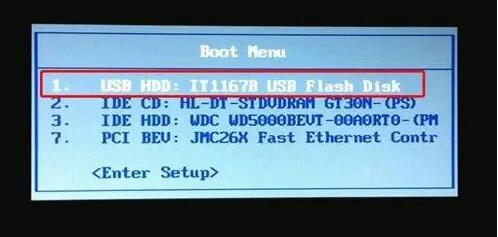
三、系统安装
1、从U盘启动后进入到系统安装界面,选择中文之后下一步;
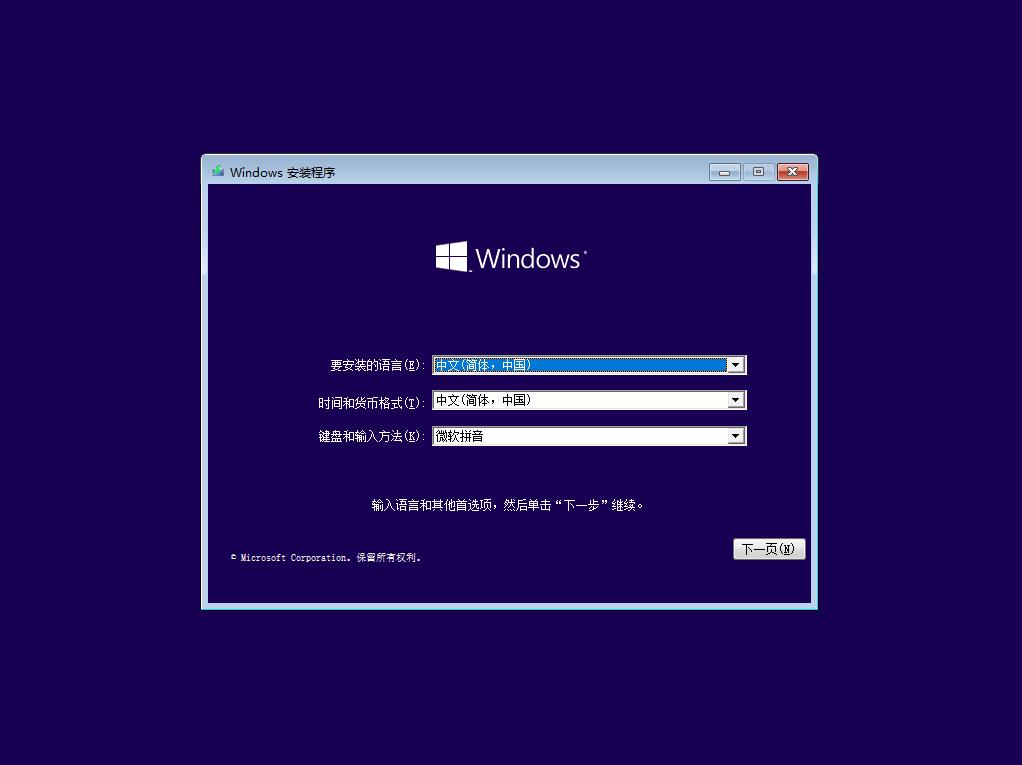
再点击现在安装
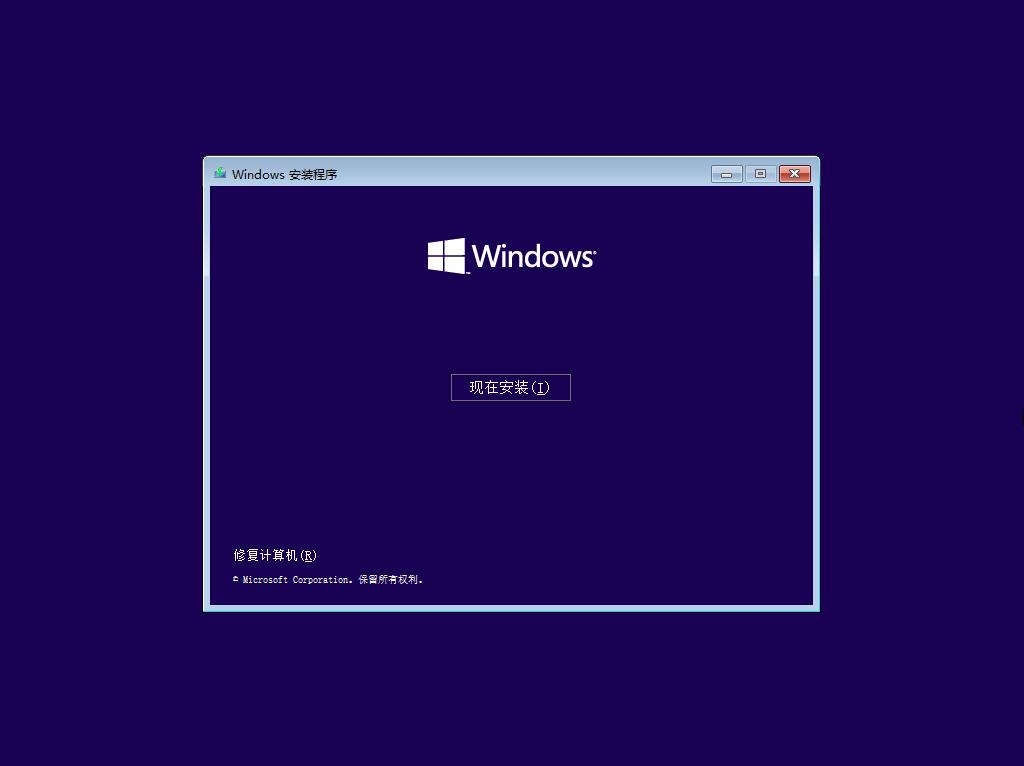
2、出现激活Windows界面,需要序列号,没有的小伙伴直接点击我没有产品密钥(安装好之后可以使用Win10激活工具激活)
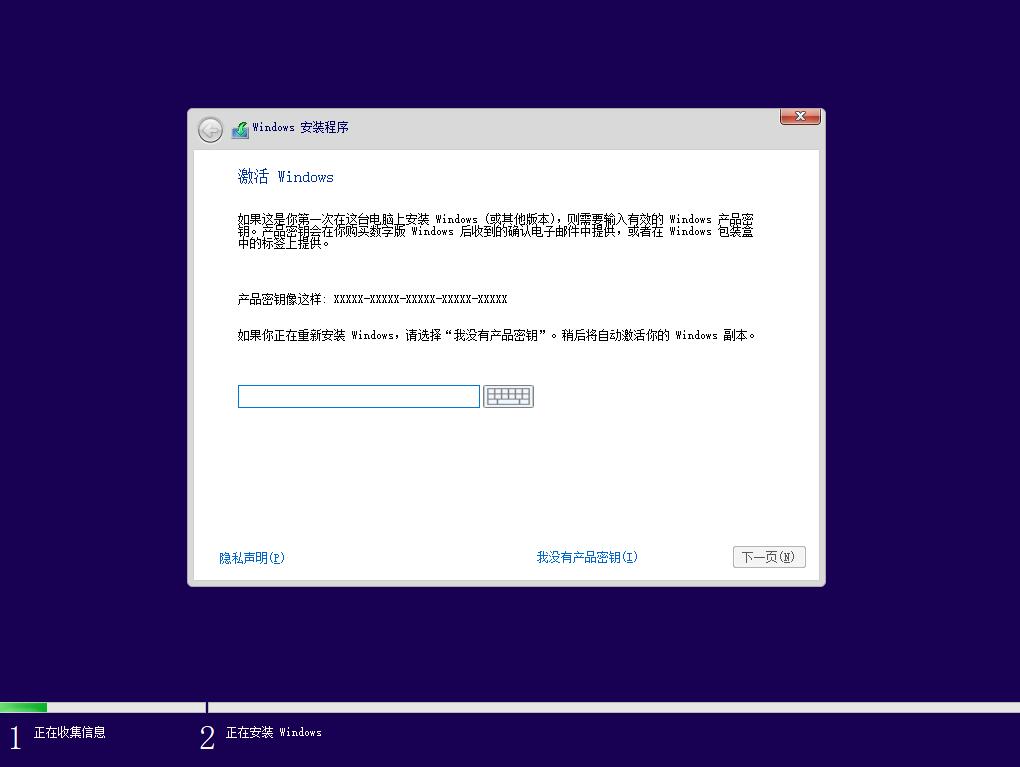
3、按下来就是安装选项,有升级安装和自定义安装两个选项
a:升级:安装Vindovs并保留文件、设置和应用程序
如果使用此选项,则会将文件、设置和应用程序移到Windowso只有当计算机上运行的是支持的Windows版本时,才能使用此选项。
b:自定义:仅安装Windovs (高级) (C)
如果使用此选项,则不会将文件、设置和应用程序移到Windowso如果要对分区和驱动器进行更
改,请使用安装盘启动计算机。我们建议你先备份文件,然后再继续操作。
通常来说,全新安装都要选择自定义安装。
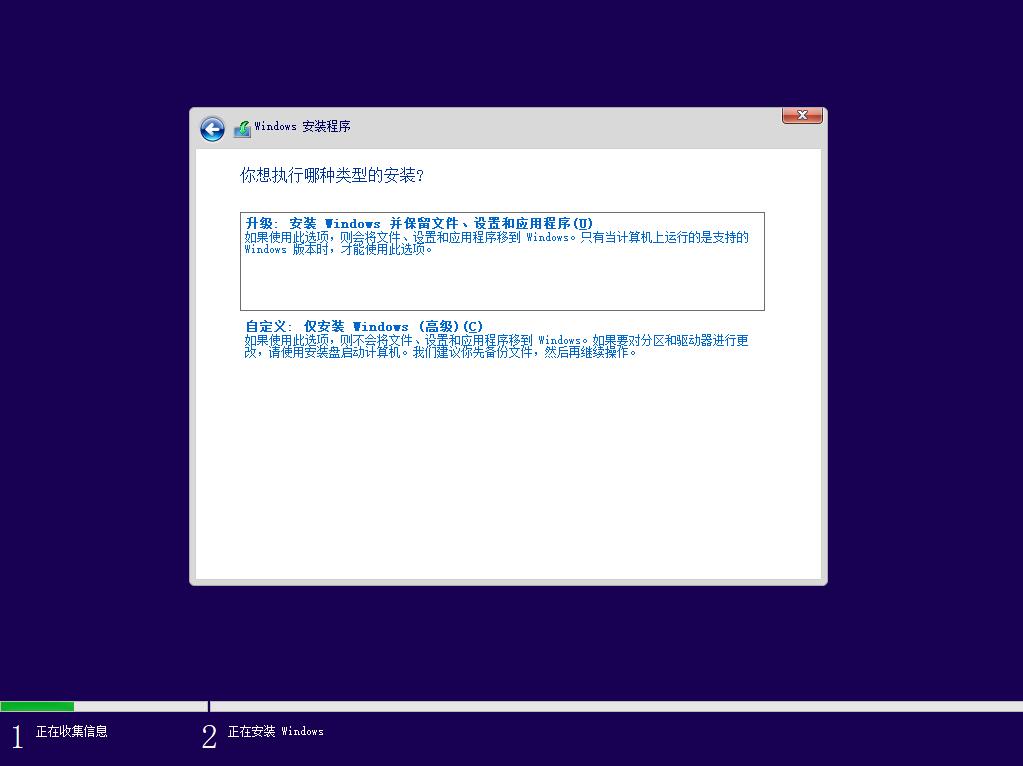
4、然后分区。新硬盘分区,老硬盘格式化。这里的分区根据硬盘的大小来分区C盘建议100G以上,我这里以60GB的硬盘做一下示范。这显示的只有一个硬盘,如果有两个硬盘就会显示驱动器1 驱动器0一般的电脑现在都是双硬盘,一个固态一个机械。可以给机械分3个区,固态分1个主分区。
我这里只有一块硬盘我就分两个分区吧。一个C一个D。
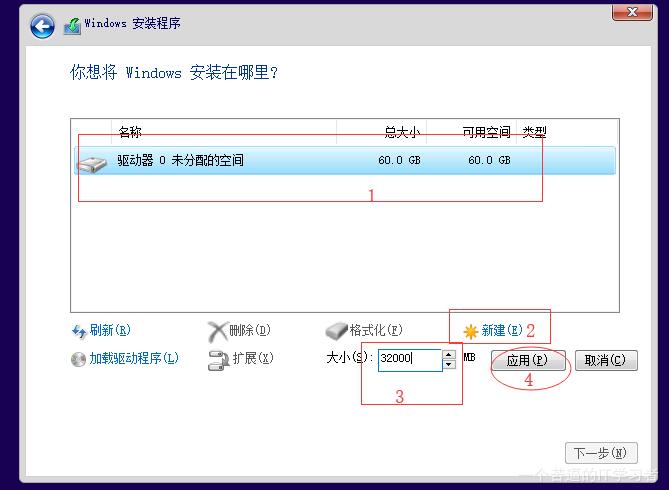
5、单击确认会自动创建分区。
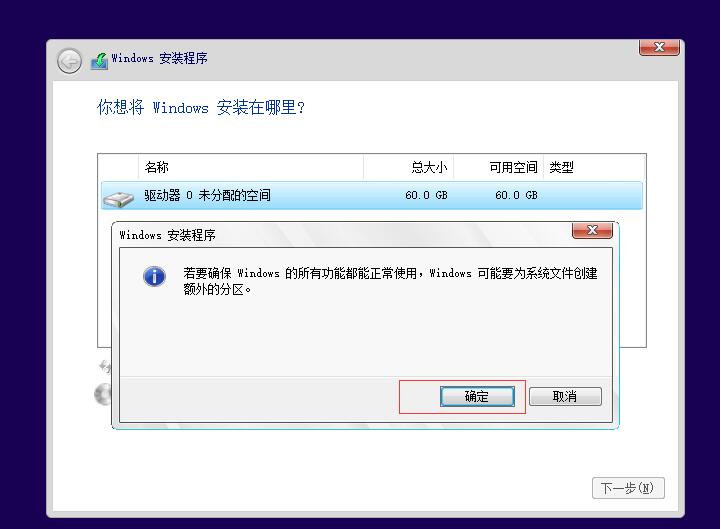
6、然后可以在未被分配的空间上继续分区。
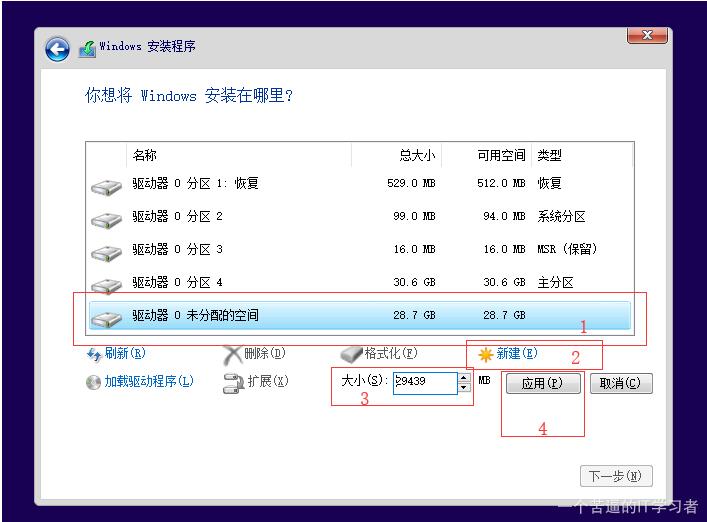
7、我这里就分2个区,用于示范,一个用来装系统,一个区用来装软件。如果是固态硬盘直接分一个区就好,机械硬盘可以安装完系统系统再分区。
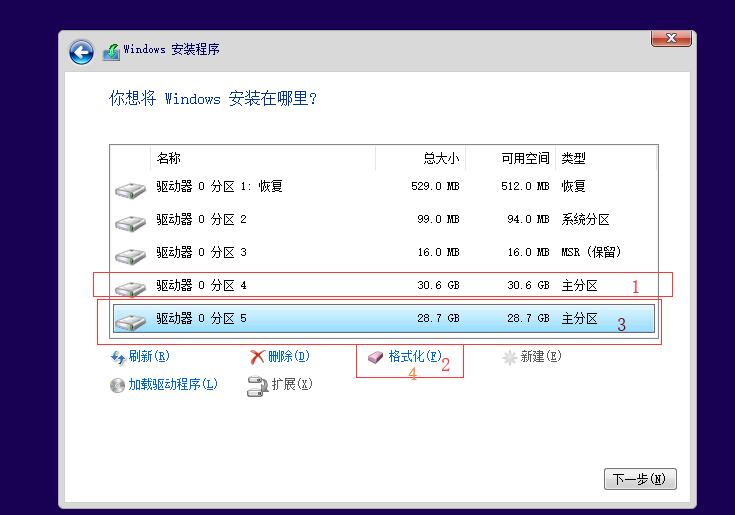
8、格式化完毕安装位置选第一个分区也就是上图的分区4
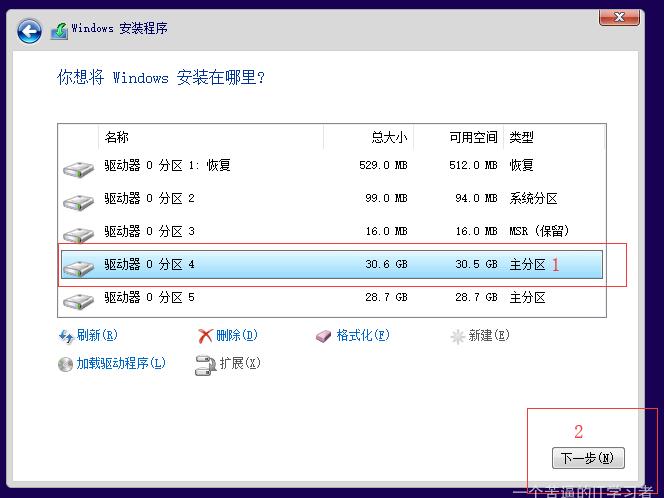
9、接下来就是安装过程啊,我们需要耐心的等待。
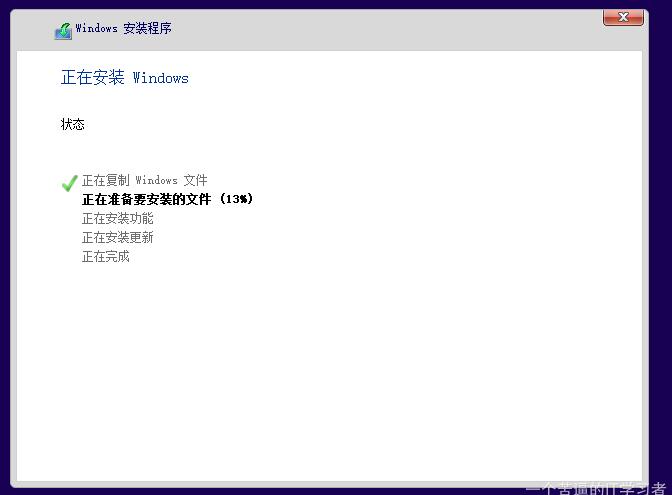
10、接下来会经历几次重启。
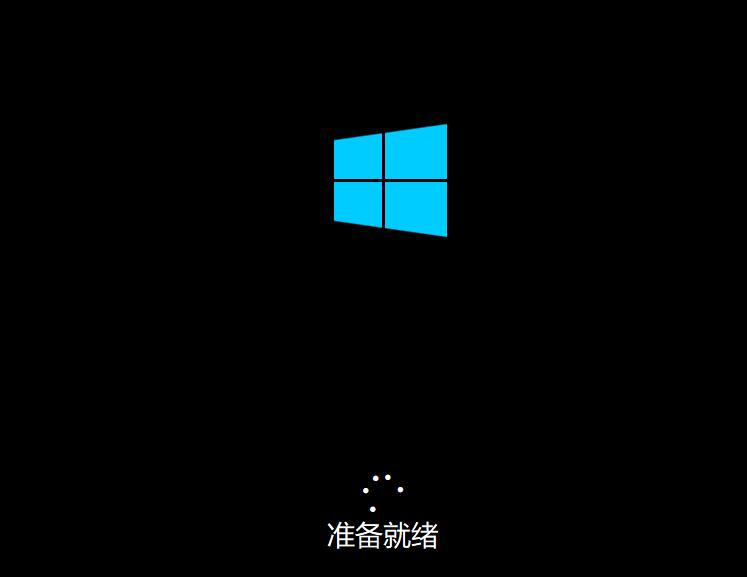
11、重启完成进入到设置界面了。
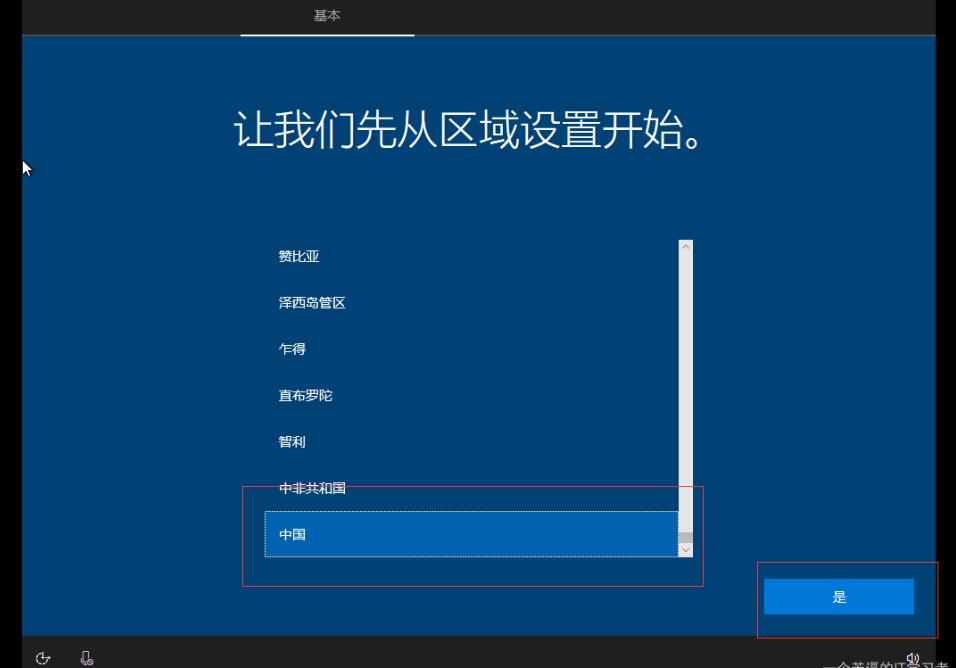
12、当中经过多个设置,都有指导,小编就不多做缀述了,直到安装完成,进入到桌面了!
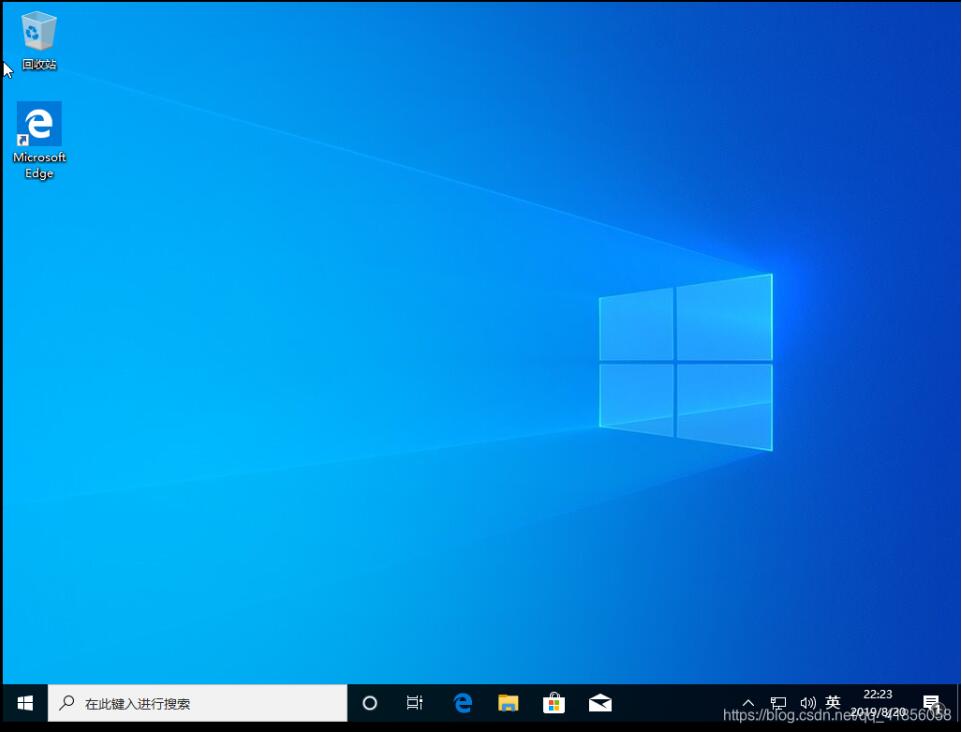
通过上面的几个步骤我们就完成了Win10原版的安装,进入桌面后,联网也可以完成驱动的安装,届时大家只需要安装一些常用软件就可以投入使用了!
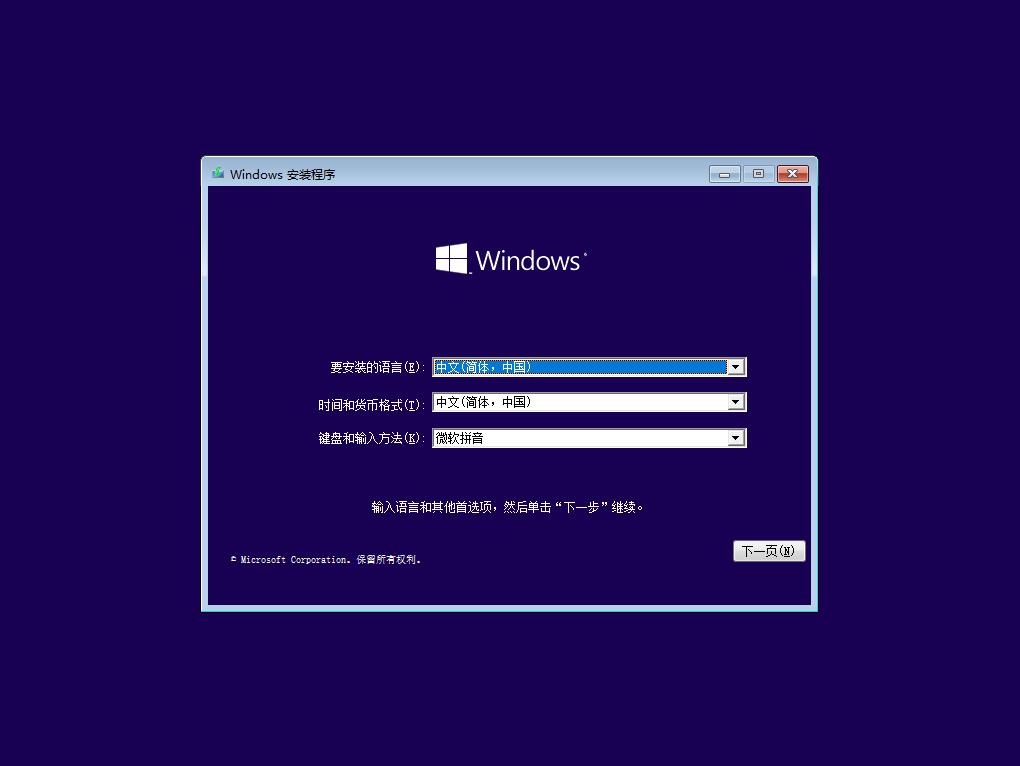

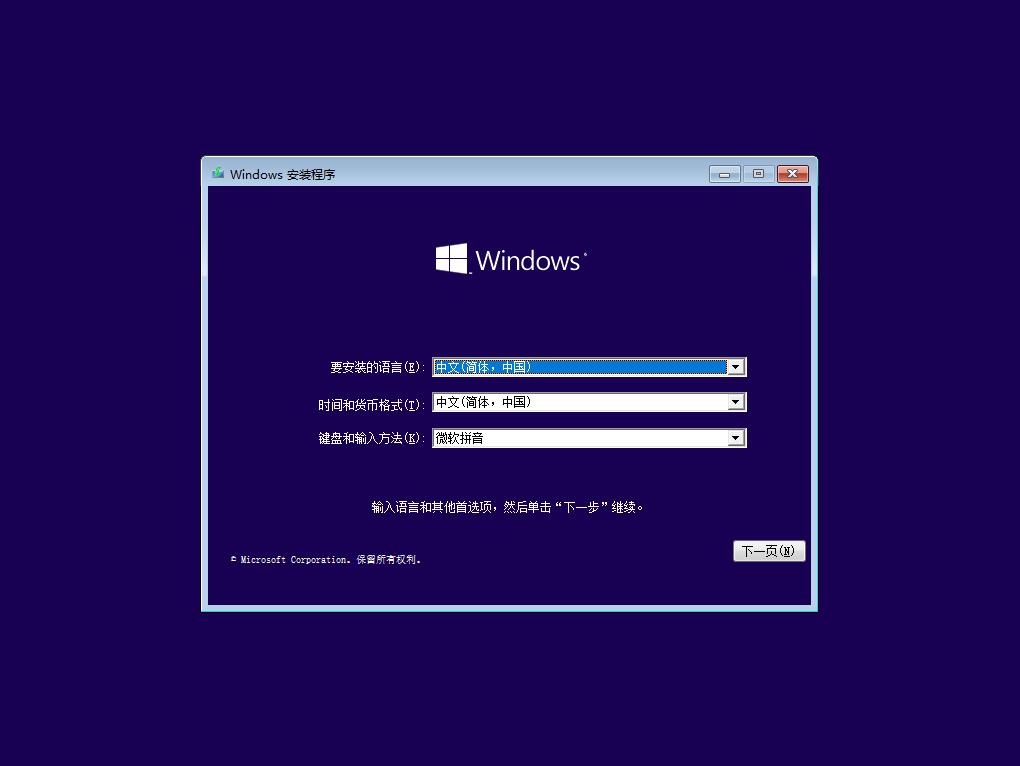

 Windows10官方原版专业版64位 v2024.4中文版6.14
Windows10官方原版专业版64位 v2024.4中文版6.14 Windows10官方原版专业版32位(22H2) v2024.44.4G
Windows10官方原版专业版32位(22H2) v2024.44.4G Windows10专业版官方原版镜像(22H2)64位 v2024.4最新版6.14G
Windows10专业版官方原版镜像(22H2)64位 v2024.4最新版6.14G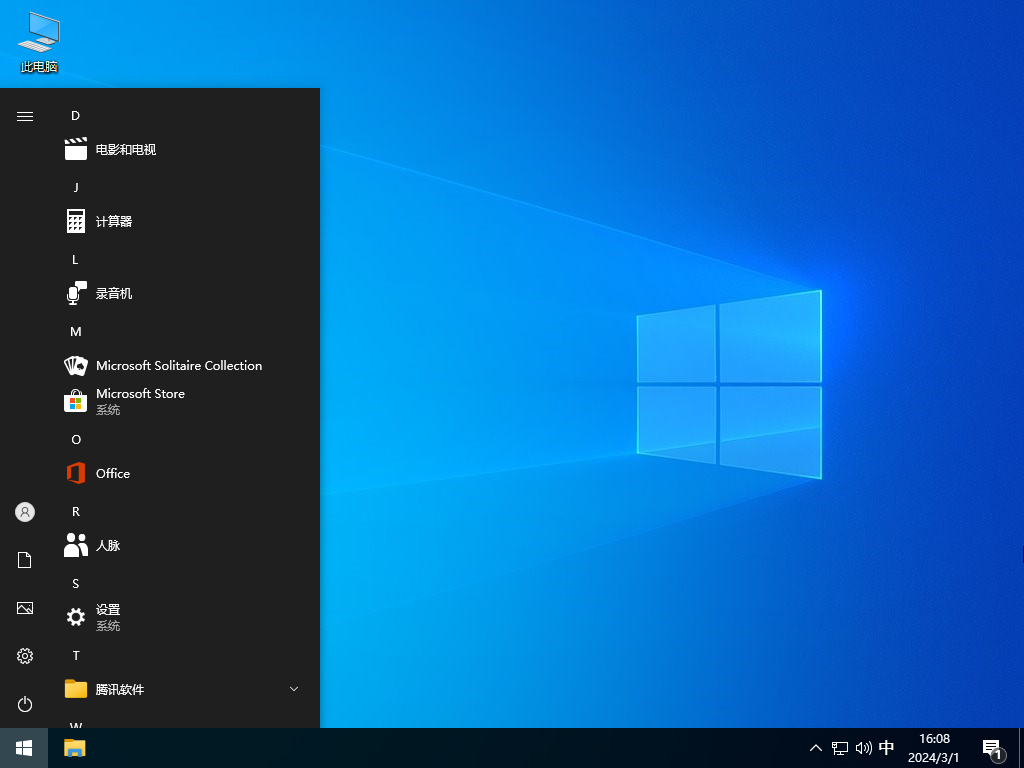 Windows10纯净版下载2024|Windows10 22H2 64位纯净版专业版v24.5 4.76G
Windows10纯净版下载2024|Windows10 22H2 64位纯净版专业版v24.5 4.76G Windows10专业版下载2024|Windows10专业版64位(永久激活)v2024.5 4.76G
Windows10专业版下载2024|Windows10专业版64位(永久激活)v2024.5 4.76G 微软Windows10易升官方最新版 v2024.55.84M
微软Windows10易升官方最新版 v2024.55.84M Windows10系统下载最新版|Windows10专业版64位系统镜像V2024.5 4.76G
Windows10系统下载最新版|Windows10专业版64位系统镜像V2024.5 4.76G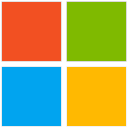 Windows10激活工具永久激活 v2024(专业版)2.58M
Windows10激活工具永久激活 v2024(专业版)2.58M Windows10永久激活工具软件 v2024最新版4.33M
Windows10永久激活工具软件 v2024最新版4.33M![Windows10下载纯净版|Windows10纯净版专业版[64位]流畅稳定版v2024](http://www.cjbxt.com/uploadfile/2024/0530/20240530115320178.png) Windows10下载纯净版|Windows10纯净版专业版[64位]流畅稳定版v2024 4.76G
Windows10下载纯净版|Windows10纯净版专业版[64位]流畅稳定版v2024 4.76G Windows10官方原版专业版64位 v2024.4中文版
Windows10官方原版专业版64位 v2024.4中文版
 Win10系统安装版下载|Win10原版安装版64位专业版 v2024.7最新版
Win10系统安装版下载|Win10原版安装版64位专业版 v2024.7最新版
![Win10原版ISO镜像下载|Win10系统镜像官方原版[64位专业版]v2024.6](http://www.cjbxt.com/uploadfile/2024/0611/20240611122621316.jpg) Win10原版ISO镜像下载|Win10系统镜像官方原版[64位专业版]v2024.6
Win10原版ISO镜像下载|Win10系统镜像官方原版[64位专业版]v2024.6
![Win10官方原版ISO镜像下载|Win10系统官方原版专业版[64位] v2024.8](http://www.cjbxt.com/uploadfile/2024/0807/20240807095922148.jpg) Win10官方原版ISO镜像下载|Win10系统官方原版专业版[64位] v2024.8
Win10官方原版ISO镜像下载|Win10系统官方原版专业版[64位] v2024.8
![Windows10镜像下载|Windows10镜像ISO文件下载[64位]v2024.7](http://www.cjbxt.com/uploadfile/2024/0723/20240723101019274.jpg) Windows10镜像下载|Windows10镜像ISO文件下载[64位]v2024.7
Windows10镜像下载|Windows10镜像ISO文件下载[64位]v2024.7
 Windows10官方原版专业版32位(22H2) v2024.4
Windows10官方原版专业版32位(22H2) v2024.4
![Win10原版纯净版下载|Win10纯净版系统ISO镜像官方版[64位]v2024](http://www.cjbxt.com/uploadfile/2024/0810/20240810102029816.jpg) Win10原版纯净版下载|Win10纯净版系统ISO镜像官方版[64位]v2024
Win10原版纯净版下载|Win10纯净版系统ISO镜像官方版[64位]v2024
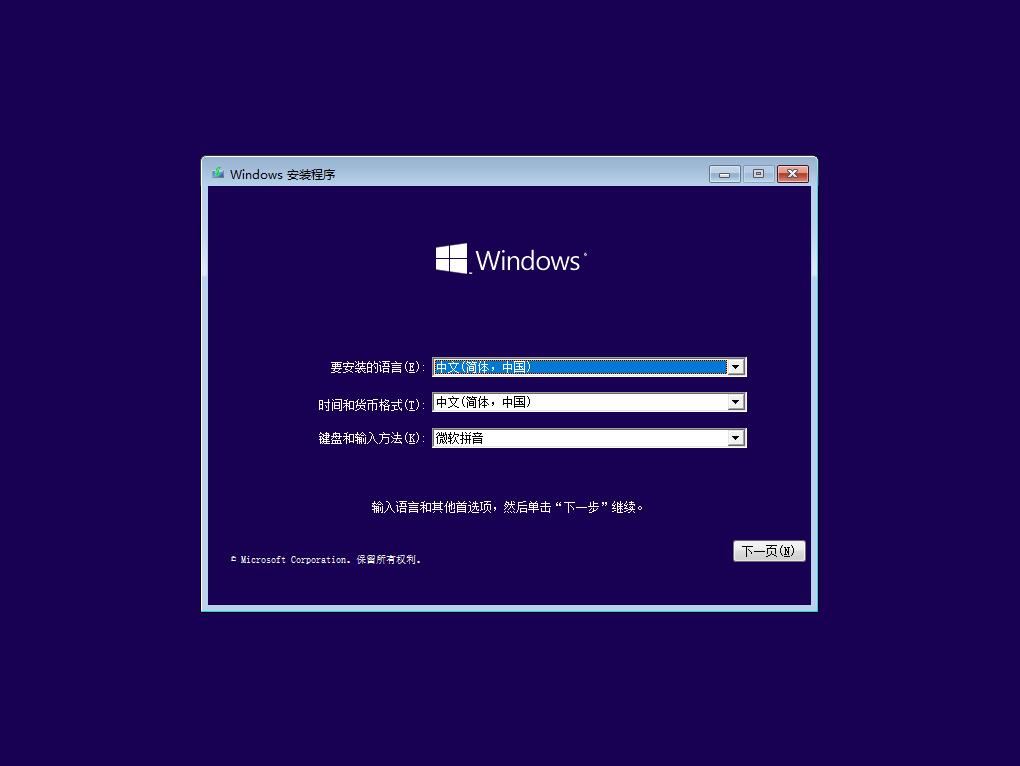 Win10专业版镜像原版下载|Win10专业版64位ISO镜像官方版v2024
Win10专业版镜像原版下载|Win10专业版64位ISO镜像官方版v2024